VS2010/MFC编程入门之二十六(常用控件:滚动条控件Scroll Bar)
回顾上一节,鸡啄米讲的是组合框控件Combo Box的使用。本节详解滚动条控件Scroll Bar的相关内容。
滚动条控件简介
滚动条大家也很熟悉了,Windows窗口中很多都有滚动条。前面讲的列表框和组合框设置了相应属性后,如果列表项显示不下也会出现滚动条。滚动条分为水平滚动条(Horizontal Scroll Bar)和垂直滚动条(Vertical Scroll Bar)两种。滚动条中有一个滚动块,用于标识滚动条当前滚动的位置。我们可以拖动滚动块,也可以用鼠标点击滚动条某一位置使滚动块移动。
从滚动条的创建形式来分,有标准滚动条和滚动条控件两种。像列表框和组合框设置了WS_HSCROLL 或WS_VSCROLL风格以后出现的滚动条,不是一个独立的窗口,而是这些窗口的一部分,这就是标准滚动条。而滚动条控件是一个独立的窗口,它可以获得焦点,响应某些操作。
滚动条控件的创建
MFC也为滚动条控件的操作提供了类,即为CScrollBar类。
滚动条控件的创建依然有两种方式,一种是直接在Toolbox中将滚动条控件拖入对话框模板,然后添加控件变量使用,另一种就是用CScrollBar类的Create成员函数动态创建。这两种方式适用于不同的场合。
CScrollBar类的成员函数Create的函数原型如下:
virtual BOOL Create(
DWORD dwStyle,
const RECT& rect,
CWnd* pParentWnd,
UINT nID
);
此函数与其他控件类的Create函数原型基本相同。参数dwStyle指定滚动条控件的风格,rect指定滚动条控件的位置和尺寸,pParentWnd为指向滚动条控件父窗口的指针,nID指定滚动条控件的ID。下面鸡啄米简单介绍几个主要的滚动条控件风格,更加具体的可以查阅MSDN。
SBS_HORZ:指定滚动条为水平滚动条。如果没有指定SBS_BOTTOMALIGN或SBS_TOPALIGN风格,则滚动条的高度、宽度和位置由Create函数的rect参数给出。
SBS_VERT:指定滚动条为垂直滚动条。如果没有指定SBS_RIGHTALIGN或SBS_LEFTALIGN风格,则滚动条的高度、宽度和位置由Create函数的rect参数给出。
SBS_TOPALIGN:与SBS_HORZ配合使用。滚动条的上边缘与Create函数的rect参数指定矩形的上边缘对齐。滚动条高度为系统滚动条的默认高度。
SBS_BOTTOMALIGN:与SBS_HORZ配合使用。滚动条的下边缘与Create函数的rect参数指定矩形的下边缘对齐。滚动条高度为系统滚动条的默认高度。
SBS_LEFTALIGN:与SBS_VERT配合使用。滚动条的左边缘与Create函数的rect参数指定矩形的左边缘对齐。滚动条宽度为系统滚动条的默认宽度。
SBS_RIGHTALIGN:与SBS_VERT配合使用。滚动条的右边缘与Create函数的rect参数指定矩形的右边缘对齐。滚动条宽度为系统滚动条的默认宽度。
dwStyle参数可以是以上风格中某几个的组合,另外一般也会用到WS_CHILD、WS_VISIBLE风格。例如,创建一个水平滚动条控件,dwStyle参数应该为WS_CHILD|WS_VISIBLE|SBS_HORZ,创建垂直滚动条控件时dwStyle参数应该为WS_CHILD|WS_VISIBLE|SBS_VERT。
CScrollBar类的主要成员函数
BOOL GetScrollInfo(LPSCROLLINFO lpScrollInfo, UINT nMask = SIF_ALL);
获取的滚动条的参数信息,该信息为SCROLLINFO结构体的形式。参数lpScrollInfo为指向SCROLLINFO结构体变量的指针。SCROLLINFO结构体的定义如下:
- typedef struct tagSCROLLINFO {
- UINT cbSize; // 结构的尺寸(字节为单位)
- UINT fMask; // 说明结构中的哪些参数是有效的,可以是屏蔽值的组合,如SIF_POS|SIF_PAGE,若为SIF_ALL则整个结构都有效
- int nMin; // 滚动范围最小值,当fMask 中包含SIF_RANGE 时有效
- int nMax; // 滚动范围最大值,当fMask 中包含SIF_RANGE 时有效
- UINT nPage; // 页尺寸,用来确定比例滚动框的大小,当fMask中包含SIF_PAGE时有效
- int nPos; // 滚动框的位置,当fMask 中包含SIF_POS 有效
- int nTrackPos; // 滚动时滚动框的位置,当fMask 中包含SIF_TRACKPOS 时有效,该参数只能查询,不能设置,最好不要用该参数来查询拖动时滚动框的位置
- } SCROLLINFO, *LPSCROLLINFO;
- typedef SCROLLINFO CONST *LPCSCROLLINFO;
参数nMask 的含义与SCROLLINFO 结构体中的fMask一样。该函数在获取信息成功则返回TRUE,否则返回FALSE。
BOOL SetScrollInfo(LPSCROLLINFO lpScrollInfo, BOOL bRedraw = TRUE);
用于设置滚动条的各种参数信息。参数lpScrollInfo为指向SCROLLINFO结构体变量的指针,参数bRedraw表示是否需要重绘滚动条,如果为TRUE,则重绘。该函数操作成功则返回TRUE,否则返回FALSE。
int GetScrollPos( ) const;
获取滚动块的当前位置。如果失败则返回0。
int SetScrollPos(int nPos, BOOL bRedraw = TRUE);
将滚动块移动到指定位置。参数nPos指定了滚动块的新位置,参数bRedraw 表示是否需要重绘滚动条,如果为TRUE,则重绘。函数返回滚动框原来的位置,若操作失败则返回0。
void GetScrollRange(LPINT lpMinPos, LPINT lpMaxPos) const;
获取滚动条的滚动范围。参数lpMinPos指向滚动条滚动范围的最小值,参数lpMaxPos指向滚动条滚动范围的最大值。
void SetScrollRange(int nMinPos, int nMaxPos, BOOL bRedraw = TRUE);
用于指定滚动条的滚动范围。参数nMinPos 和nMaxPos 分别指定了滚动范围的最小值和最大值,两者的差不得超过32767。当两者都为0 时,滚动条将被隐藏。参数bRedraw 表示是否需要重绘滚动条,如果为TRUE,则重绘。
OnHScroll()与OnVScroll()函数
无论是标准滚动条,还是滚动条控件,滚动条的通知消息都是用WM_HSCROLL 和WM_VSCROLL消息发送出去的。对这两个消息的默认处理函数是CWnd::OnHScroll和CWnd::OnVScroll,一般需要在派生类中对这两个函数进行重载,以实现滚动功能。也就是说,假设在一个对话框中放入了一个水平滚动条,我们可以在对话框类中重载OnHScroll函数,并在OnHScroll函数中实现滚动功能。
这两个函数的声明如下:
afx_msg void OnHScroll(UINT nSBCode,UINT nPos,CScrollBar* pScrollBar);
afx_msg void OnVScroll(UINT nSBCode,UINT nPos,CScrollBar* pScrollBar);
参数nSBCode是通知消息码,主要通知码及含义的介绍下面已列出。nPos 是滚动框的位置,只有在nSBCode为SB_THUMBPOSITION或SB_THUMBTRACK时,该参数才有意义。如果通知消息是滚动条控件发来的,那么pScrollBar 是指向该控件的指针,如果是标准滚动条发来的,则pScrollBar 为NULL。
SB_BOTTOM/SB_RIGHT:滚动到底端(右端)
SB_TOP/SB_LEFT:滚动到顶端(左端)
SB_LINEDOWN/SB_LINERIGHT:向下(向右)滚动一行(列)
SB_LINEUP/SB_LINELEFT:向上(向左)滚动一行(列)
SB_PAGEDOWN/SB_PAGERIGHT:向下(向右)滚动一页
SB_PAGEUP/SB_PAGELEFT:向上(向左)滚动一页
SB_THUMBPOSITION:滚动到指定位置
SB_THUMBTRACK:滚动框被拖动。可利用该消息来跟踪对滚动框的拖动
SB_ENDSCROLL:滚动结束
CScrollBar类应用实例
讲完了基础知识,鸡啄米还是给大家一个简单的实例。例子非常简单,就是在一个对话框中加入一个水平滚动条控件和一个编辑框控件,无论滚动条控件是在滚动还是静止,编辑框中都显示滚动块的当前位置。以下是具体开发步骤:
1. 创建一个基于对话框的MFC工程,名称设置为“Example26”。
2. 在自动生成的对话框模板IDD_EXAMPLE26_DIALOG中,删除“TODO: Place dialog controls here.”静态文本控件、“OK”按钮和“Cancel”按钮。添加一个Horizontal Scroll Bar控件,ID设置为IDC_HORI_SCROLLBAR。再添加一个静态文本控件和一个编辑框,静态文本控件的Caption属性设为“滚动块当前位置:”,编辑框的ID设为IDC_HSCROLL_EDIT,Read Only属性设为True。此时的对话框模板如下图:
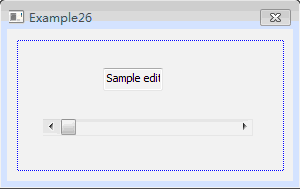
3. 为滚动条IDC_HORI_SCROLLBAR添加CScrollBar类型的控件变量m_horiScrollbar。
4. 在对话框初始化时,我们需要设置滚动条的滚动范围和初始位置,并在编辑框中显示初始位置,那么需要修改CExample26Dlg::OnInitDialog()函数为:
- BOOL CExample26Dlg::OnInitDialog()
- {
- CDialogEx::OnInitDialog();
- // Add "About..." menu item to system menu.
- // IDM_ABOUTBOX must be in the system command range.
- ASSERT((IDM_ABOUTBOX & 0xFFF0) == IDM_ABOUTBOX);
- ASSERT(IDM_ABOUTBOX < 0xF000);
- CMenu* pSysMenu = GetSystemMenu(FALSE);
- if (pSysMenu != NULL)
- {
- BOOL bNameValid;
- CString strAboutMenu;
- bNameValid = strAboutMenu.LoadString(IDS_ABOUTBOX);
- ASSERT(bNameValid);
- if (!strAboutMenu.IsEmpty())
- {
- pSysMenu->AppendMenu(MF_SEPARATOR);
- pSysMenu->AppendMenu(MF_STRING, IDM_ABOUTBOX, strAboutMenu);
- }
- }
- // Set the icon for this dialog. The framework does this automatically
- // when the application's main window is not a dialog
- SetIcon(m_hIcon, TRUE); // Set big icon
- SetIcon(m_hIcon, FALSE); // Set small icon
- // TODO: Add extra initialization here
- // 设置水平滚动条的滚动范围为1到100
- m_horiScrollbar.SetScrollRange(1, 100);
- // 设置水平滚动条的初始位置为20
- m_horiScrollbar.SetScrollPos(20);
- // 在编辑框中显示20
- SetDlgItemInt(IDC_HSCROLL_EDIT, 20);
- return TRUE; // return TRUE unless you set the focus to a control
- }
5. 现在滚动条还不能正常滚动,并且编辑框中数字也不随滚动改变。根据上面所讲,我们可以重载CExample26Dlg类的OnHScroll函数。具体操作为,在CExample26Dlg类的属性页面的工具栏上点“Messages”按钮,找到WM_HSCROLL消息,添加响应函数就可以了。OnHScroll函数重写后如下:
- void CExample26Dlg::OnHScroll(UINT nSBCode, UINT nPos, CScrollBar* pScrollBar)
- {
- // TODO: Add your message handler code here and/or call default
- int pos = m_horiScrollbar.GetScrollPos(); // 获取水平滚动条当前位置
- switch (nSBCode)
- {
- // 如果向左滚动一列,则pos减1
- case SB_LINELEFT:
- pos -= 1;
- break;
- // 如果向右滚动一列,则pos加1
- case SB_LINERIGHT:
- pos += 1;
- break;
- // 如果向左滚动一页,则pos减10
- case SB_PAGELEFT:
- pos -= 10;
- break;
- // 如果向右滚动一页,则pos加10
- case SB_PAGERIGHT:
- pos += 10;
- break;
- // 如果滚动到最左端,则pos为1
- case SB_LEFT:
- pos = 1;
- break;
- // 如果滚动到最右端,则pos为100
- case SB_RIGHT:
- pos = 100;
- break;
- // 如果拖动滚动块滚动到指定位置,则pos赋值为nPos的值
- case SB_THUMBPOSITION:
- pos = nPos;
- break;
- // 下面的m_horiScrollbar.SetScrollPos(pos);执行时会第二次进入此函数,最终确定滚动块位置,并且会直接到default分支,所以在此处设置编辑框中显示数值
- default:
- SetDlgItemInt(IDC_HSCROLL_EDIT, pos);
- return;
- }
- // 设置滚动块位置
- m_horiScrollbar.SetScrollPos(pos);
- CDialogEx::OnHScroll(nSBCode, nPos, pScrollBar);
- }
6. 编译运行程序,弹出结果对话框,可以自己拖动滚动块看是否能正常滚动,并且编辑框中也显示了正确的数值。效果如下:
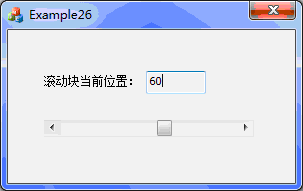
至于垂直滚动条,其实与水平滚动条类似,大家可以自己写写垂直滚动条的例子,鸡啄米就不再举例了。
滚动条控件的内容就讲到这里了,比较基础,但这些是以后应用滚动条控件的必知内容。鸡啄米欢迎大家常来此学习交流,谢谢。
转自:http://www.jizhuomi.com/software/181.html
VS2010/MFC编程入门之二十六(常用控件:滚动条控件Scroll Bar)的更多相关文章
- VS2010/MFC编程入门之二十(常用控件:静态文本框)
上一节鸡啄米讲了颜色对话框之后,关于对话框的使用和各种通用对话框的介绍就到此为止了.从本节开始鸡啄米将讲解各种常用控件的用法.常用控件主要包括:静态文本框.编辑框.单选按钮.复选框.分组框.列表框.组 ...
- VS2010/MFC编程入门之二十三(常用控件:按钮控件的编程实例)
上一节VS2010/MFC编程入门教程中鸡啄米讲了按钮控件Button.Radio Button和Check Box的基本用法,本节就继续讲按钮控件的内容,通过一个实例让大家更清楚按钮控件在实际的软件 ...
- VS2010/MFC编程入门之二十八(常用控件:列表视图控件List Control 上)
前面一节中,鸡啄米讲了图片控件Picture Control,本节为大家详解列表视图控件List Control的使用. 列表视图控件简介 列表视图控件List Control同样比较常见, ...
- MFC编程入门之二十六(常用控件:滚动条控件ScrollBar)
回顾上一节,讲的是组合框控件Combo Box的使用.本节详解滚动条控件Scroll Bar的相关内容. 滚动条控件简介 滚动条大家也很熟悉了,Windows窗口中很多都有滚动条.前面讲的列表框和组合 ...
- VS2010/MFC编程入门之二十九(常用控件:列表视图控件List Control 下)
上一节是关于列表视图控件List Control的上半部分,简单介绍了列表视图控件,其通知消息的处理和有关结构体的定义.本节继续讲解下半部分,包括列表视图控件的创建.CListCtrl类的主要成员函数 ...
- VS2010/MFC编程入门之二十二(常用控件:按钮控件Button、Radio Button和Check Box)
言归正传,鸡啄米上一节中讲了编辑框的用法,本节继续讲解常用控件--按钮控件的使用. 按钮控件简介 按钮控件包括命令按钮(Button).单选按钮(Radio Button)和复选框(Check Box ...
- VS2010/MFC编程入门之二十七(常用控件:图片控件Picture Control)
上一节中鸡啄米讲的是滚动条控件,本节主要讲一种简单实用的控件,图片控件Picture Control.我们可以在界面某个位置放入图片控件,显示图片以美化界面. 图片控件简介 图片控件和前面讲到的静态文 ...
- 【转】VS2010/MFC编程入门之二十五(常用控件:组合框控件Combo Box)
原文网址:http://www.jizhuomi.com/software/189.html 上一节鸡啄米讲了列表框控件ListBox的使用,本节主要讲解组合框控件Combo Box.组合框同样相当常 ...
- VS2010/MFC编程入门之二十五(常用控件:组合框控件Combo Box)
上一节鸡啄米讲了列表框控件ListBox的使用,本节主要讲解组合框控件Combo Box.组合框同样相当常见,例如,在Windows系统的控制面板上设置语言或位置时,有很多选项,用来进行选择的控件就是 ...
随机推荐
- HTML5开发之 -- 模态突出窗(bootstrap)
最近在学习web端开发相关,bootstrap非常好用! 有个模态弹出窗的效果,在此记录下: 1.导入: <script src="libs/js/jquery-3.2.1.min.j ...
- swift学习笔记之--方法
一.说明 跟oc一样,面向对象,swift重点额方法可以分为2大类: (1)实例方法 oc中为减号方法(对象方法) (2)类型方法 oc中的加号方法(类方法) 二.实例方法 只能是对象调用的方法 代码 ...
- python常用内置模块,执行系统命令的模块
Subprocess模块 python3.5将使用Subprocess模块跟操作系统进行交互,比如系统命令,他将替换 os.system os.spawn* subprocess.run()方法封装的 ...
- centos6 安装 directAdmin
注:教程参考 https://bbs.aliyun.com/read/159390.html 这篇文章来操作就可以了 需要注意的地方是 1)directAdmin 需要一个纯净的环境,安装direct ...
- shell基础(六)--字符串和数组
对文本处理,单独用shell来处理还是比较薄弱.所以shell就引用了awk and sed这两个命令.我们今天不说这个 一 字符串 字符串是shell编程中最常用最有用的数据类型,因为你定义一个变 ...
- 动态调整UITableViewCell高度的实现方法
- (UITableViewCell *)tableView:(UITableView *)tableView cellForRowAtIndexPath:(NSIndexPath *)indexPa ...
- 教程Xcode 下编译发布与提交App到AppStore
The proplem of Prepare for Upload for App store upload Application App store 增加新应用的步骤. 1. 访问iTunesCo ...
- Android AndroidManifest.xml配置文件
AndroidManifest.xml配置文件介绍本质:AndroidManifest.xml是整个应用的主配置清单文件.包含:该应用的包名.版本号.组件.权限等信息.作用:记录该应用的相关配置信息. ...
- 设计模式之单例模式(JAVA实现)
单例模式之自我介绍 我,单例模式(Singleton Pattern)是一个比较简单的模式,我的定义如下: Ensure a class has only one instance,and provi ...
- 心脏滴血HeartBleed漏洞研究及其POC
一.漏洞原理: 首先声明,我虽然能看懂C和C++的每一行代码,但是他们连在一起我就不知道什么鬼东西了.所以关于代码说理的部分只能参考其他大牛的博客了. /* 据说源码中有下面两条语句,反正我也没看过源 ...
